Cara Mengembalikan Foto Yang Terhapus di Android Lewat PC
Home »
TIPS AND TRICKS
» Cara Mengembalikan Foto Yang Terhapus di Android Lewat PC
Cara Mengembalikan Foto Yang Terhapus di Android Lewat PC
Cara Mengembalikan Foto Yang Terhapus di Android Lewat PC - Pada smartphone kamu, kamu pasti banyak sekali menyimpan foto. Biasanya, kamu akan kembali melihat file-file tersebut saat kamu memiliki waktu luang atau bahasa kerennya adalah tidak ada kerjaan. Pada saat itu juga lah kamu akan tahu sudah seberapa banyak foto yang kamu miliki di ponsel kamu.
Kalau memang foto itu sudah terlalu banyak, bahkan menghabiskan tiga per empat dari penyimpanan internal maupun eksternal, kamu akan mulai menghapusnya. Eits, sudah menjadi hal biasa kalau kamu salah menghapus file, yang seharusnya itu penting buat kamu. Untuk itu, gudangsoftwareme akan memberikan Cara Mengembalikan Foto Yang Terhapus di Android Lewat PC. Disimak ya!
Cara Mengembalikan Foto Yang Terhapus di Android Lewat PC
Saat kamu sengaja atau tidak sengaja menghapus file berupa foto atau data di perangkat Android kamu, pasti terasa sangat sedih. Padahal, yang terhapus itu adalah foto dan video kenangan bersama mantan tercinta kamu, sudah baik-baik disimpan eh malah terhapus. Sabar ya guys, kamu bisa mengembalikan lagi kok. Caranya? Nih gudangsoftwareme kasih.
Pakai Wondershare Dr.Fone
Yup, Wondershare Dr.Fone merupakan program komputer pihak ketiga yang sangat berguna dan bermanfaat. Cara mengembalikan foto yang terhapus di Android akan lebih mudah dilakukan oleh kamu. Kamu hanya perlu menghubungkan perangkat Android kamu untuk mengambil semua foto dan video yang terhapus. Untuk langkah-langkahnya, kamu bisa lihat pada cara di bawah ini ya:
- Pertama, install Wondershare Dr.Fone di komputer kamu dan hubungkan perangkat Android ke komputer melalui kabel USB.
- Lalu, program yang telah kamu install tersebut, akan meminta kamu untuk mengaktifkan USB Debugging, aktifkanlah melalui smartphone Android kamu.
- Kemudian, smartphone Android sudah terhubung ke perangkat lunak untuk proses pemulihan data. Untuk mengembalikan foto atau data yang terhapus di Android, pastikan kamu memilih Gallery, kemudian klik Next.
- Setelah itu, kamu akan melihat Wondershare Dr.Fone memindai smartphone kamu. Tidak lama kemudian, kamu akan melihat semua foto yang telah terhapus. Pilih mana yang ingin kamu kembalikan, dan klik Recover.
Bagaimana? Cara yang sangat mudah bukan untuk Mengembalikan Foto Yang Terhapus di Android Lewat PC. Selamat mencoba!
Semoga dapat mengembalikan foto-foto mement berharga kamu bersama dia ! :)





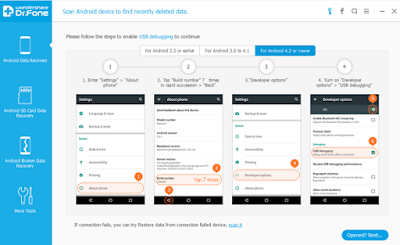

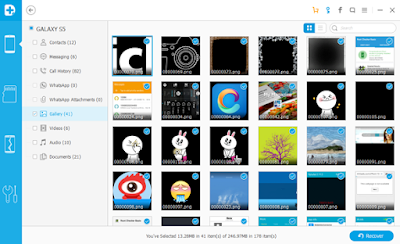
0 comments:
Post a Comment